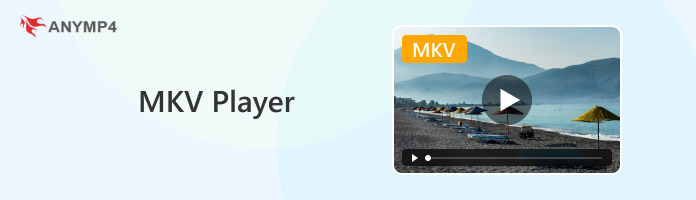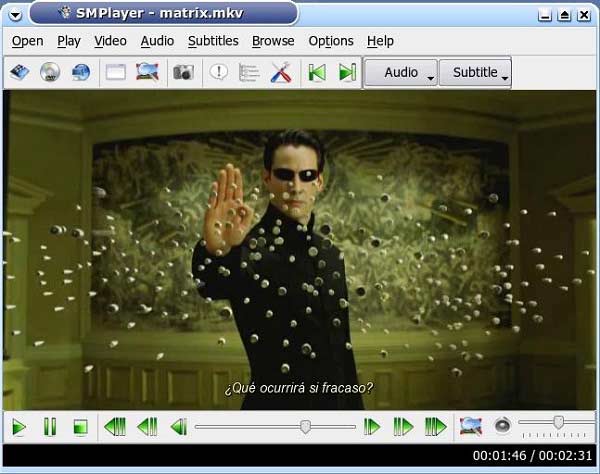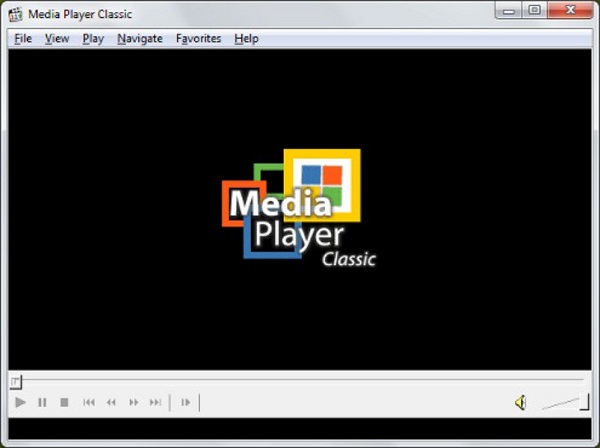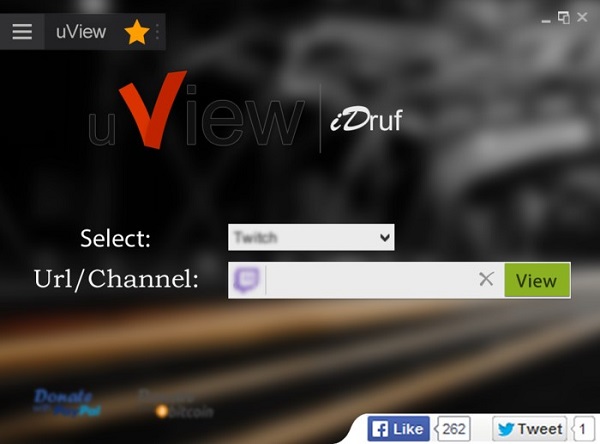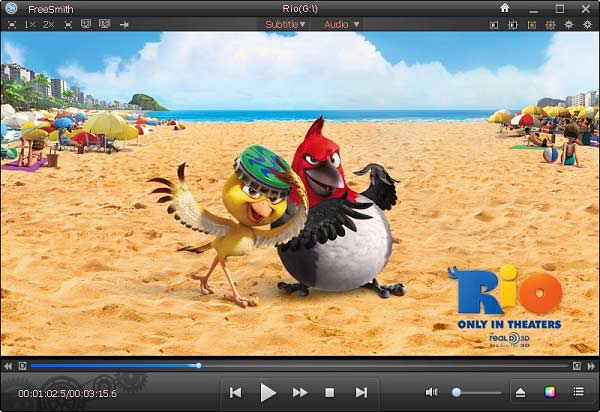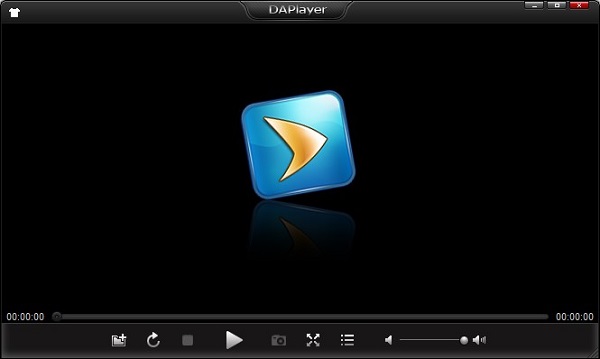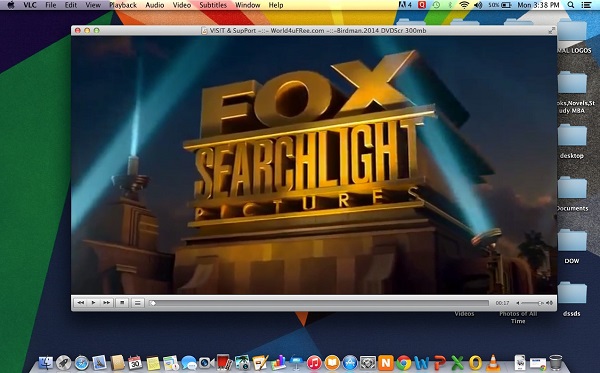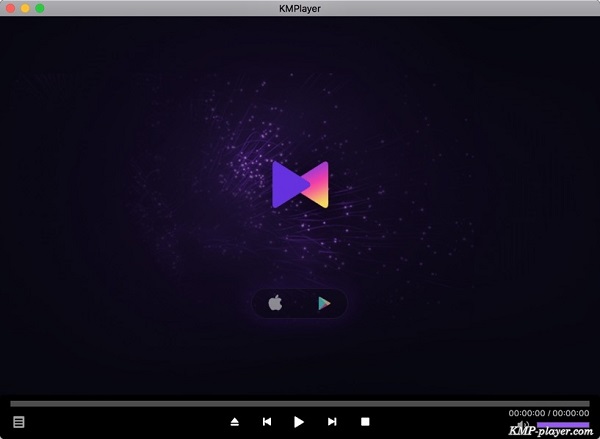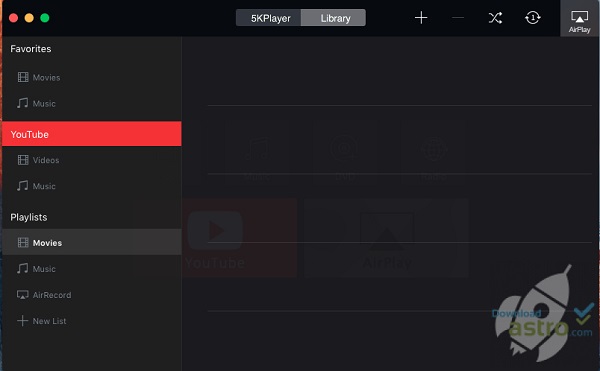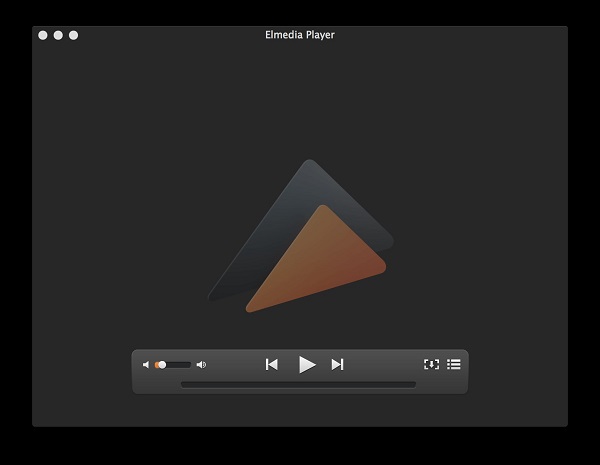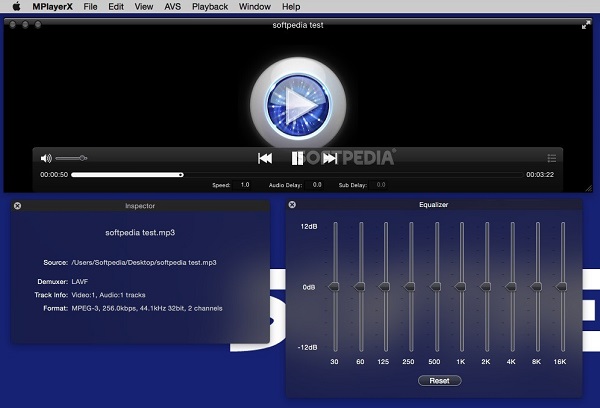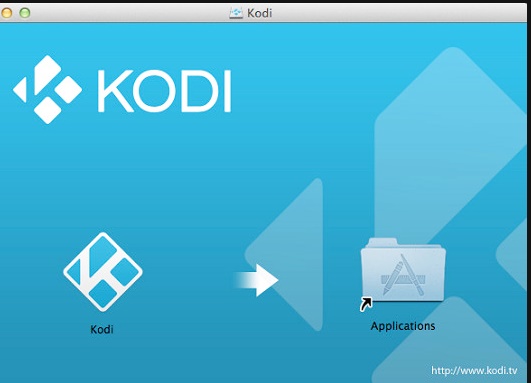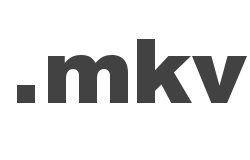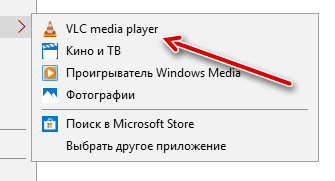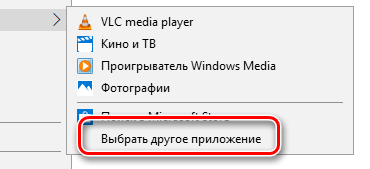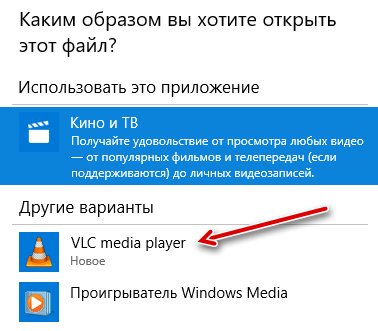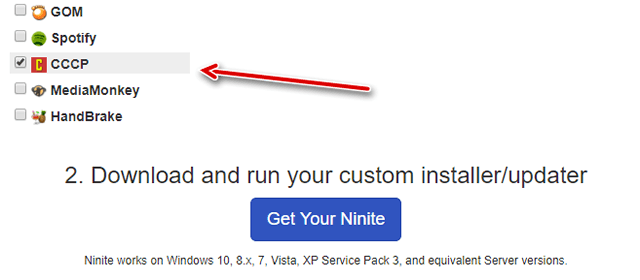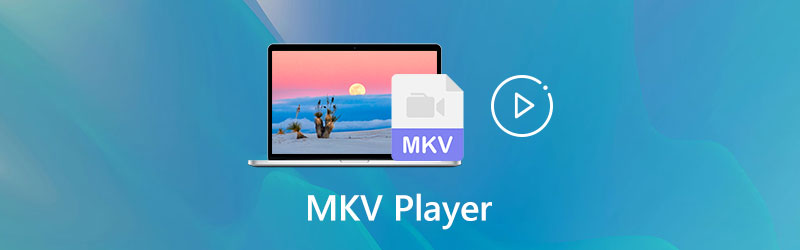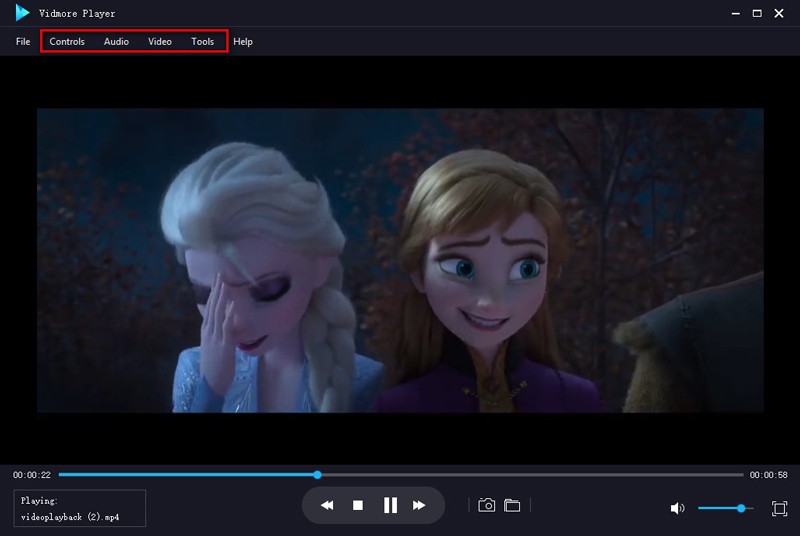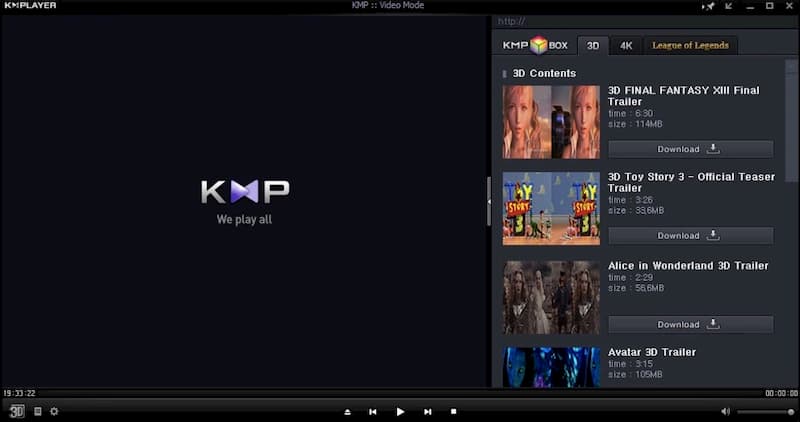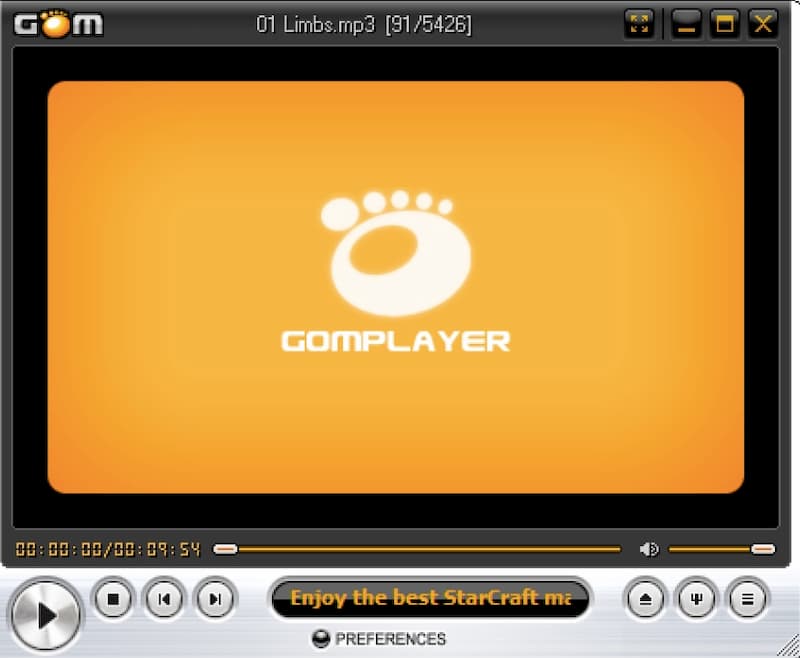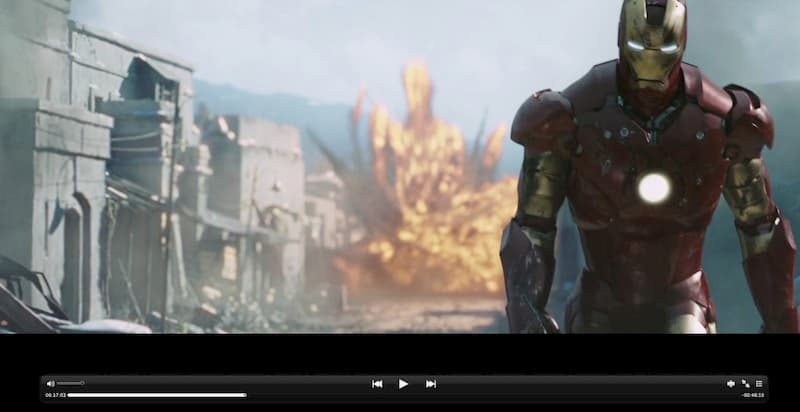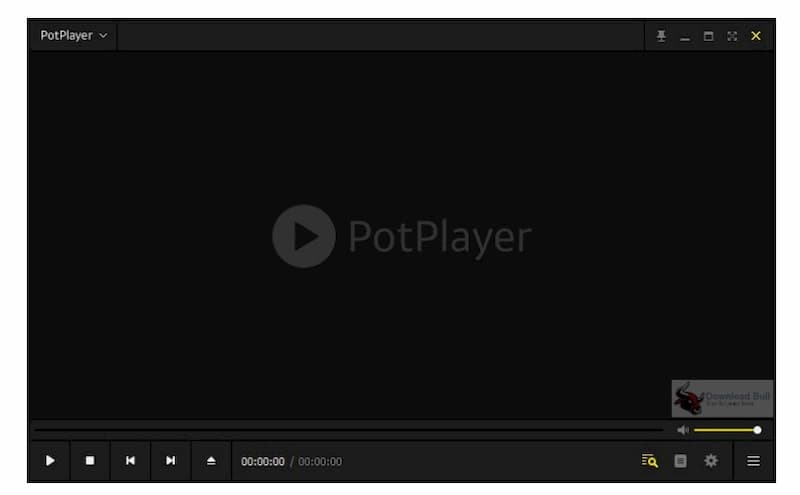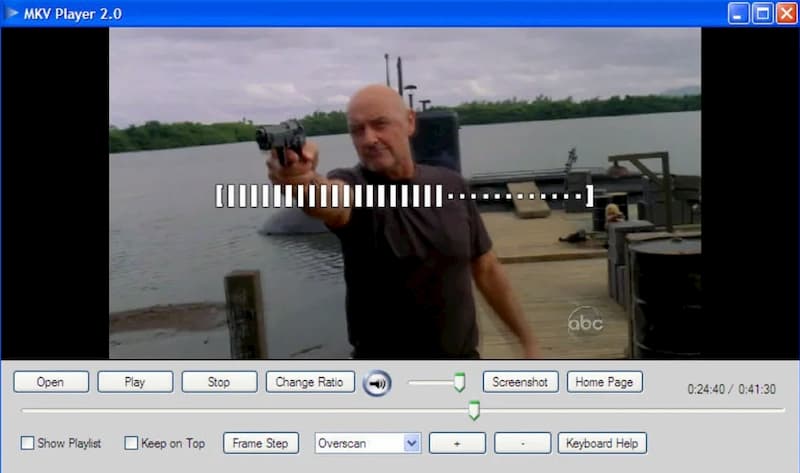MKV — это формат видеофайлов, который называют «контейнером», так как он хранит в себе несколько типов мультимедиа: видео, аудио, субтитры, изображения. Он пользуется популярностью из-за высокого качества и сравнительно небольшого размера. Формат не столь широко распространён, как MP4 и AVI. Поэтому иногда может возникнуть вопрос, какой проигрыватель MKV надо использовать для просмотра этих файлов.
В данном рейтинге мы подобрали популярные медиаплееры для проигрывания видеофайлов с расширением mkv. Также мы рассмотрели альтернативный вариант открытия на компьютере этих файлов. Он подойдет тем, кто хочет перенести ролик на смартфон, запустить фильм на стандартном проигрывателе или ТВ-приставке.
Альтернативный вариант MKV
проигрывателя – ВидеоМАСТЕР
Недостаточно просто скачать на компьютер плеер, чтобы смотреть видеофайлы редкого формата. На устройство предварительно должен быть установлен необходимый кодек. Если плеер не может открыть видео с этим расширением, лучшим вариантом станет воспользоваться конвертером со встроенным плеером.
ВидеоМАСТЕР – программа на русском языке с простым управлением и большим пакетом функций. Приложение поддерживает популярные и редкие видеоформаты и позволяет просматривать их при помощи встроенного проигрывателя. При желании вы можете отредактировать ролик, перевести в другой формат и сохранить его для просмотра на ПК, смартфоне, планшете или iPad.
Главное окно ВидеоМАСТЕРА
Скачайте программу для открытия MKV прямо сейчас:
Скачать бесплатно!
Отлично работает на Windows 11, 10, 8, 7 и XP
Чтобы воспроизвести файл, достаточно загрузить его в программу, щелкнув по кнопке «Добавить». При этом вы можете не только смотреть видео с компьютера, но также выгрузить его с DVD или интернета. Запустите просмотр, нажав кнопку Play в окошке превью. Дополнительно софт позволяет накладывать на ролик фильтры, исправлять ошибки громкости, контраст, перспективу и многое другое.
Среди функций программы:
- Поддержка практически всех видеоформатов и кодеков;
- Функции редактирования: обрезка, поворот, кадрирование, автоулучшение;
- Расширенная работа со звуком: замена и наложение аудио, запись с микрофона;
- Создание файлов GIF и скриншотов;
- Оптимизация видео для переносных устройств;
- Запись DVD дисков с интерактивным меню;
5 плееров для открытия MKV файла
Хотите подобрать проигрыватель для просмотра MKV, но не знаете, какой вариант подойдет для вашего ПК? Данный рейтинг поможет вам определиться с выбором.
MKV Player
Бесплатный проигрыватель MKV Player создан специально для просмотра фильмов в этом формате. Проигрыватель обладает простым интерфейсом, внешне он похож на Windows Media Player. Кроме файлов МКВ, медиаплеер читает несколько других форматов: AVI, MP4, MPEG. Среди остальных его функций: создание плейлистов, поддержка субтитров, изменение скорости воспроизведения. Фактически, на этом его возможности заканчиваются, поэтому не стоит ожидать от проигрывателя многого. Зато им предельно просто пользоваться, он не нагружает систему. Поэтому это лучший вариант, если вы хотите присмотреть видеоклип с расширением MKV.
MKV Player не подойдет тем, кто хочет просматривать DVD диски, так как он не умеет работать со съемными носителями. Для некоторых пользователем минусом станет отсутствие русскоязычной локализации. Будьте внимательны при скачивании инсталлятора, так как некоторые антивирусы помечают его как угрозу.
MKV Player
VLC
VLC Media Player заслуженно является одним из самых популярных в мире плееров. Он распространяется совершенно бесплатно, умеет читать практически все форматы файлов без необходимости загружать дополнительные кодеки, может оптимизировать воспроизведение видео и аудио, поддерживает потоковую передачу. Дополнительно к этому функции программы можно расширять с помощью подключаемых плагинов и дополнений. Кроме этого, присутствует интеграция со многими популярными сервисами стриминга, так что вы можете смотреть онлайн телевидение, не покидая плеер.
VLC Media Player поддерживает потоковую передачу MPEG и DivX и может воспроизводить видео во время загрузки, позволяя посмотреть начало фильма, а затем решить, стоит ли скачивать его полностью. Если звук в ролике слишком тихий, после окончания загрузки можно вручную увеличить громкость до 200%. Вы также можете воспроизвести видео из ZIP-файлов не распаковывая их по отдельности.
При всей функциональности, VLC Player не умеет работать с дисками DVD и отказывается открывать файлы с защитой DRM. Некоторые пользователи отмечают ошибки в проигрывании видео с разрешением Super HD и 4К.
VLC Media Player
Media Player Classic
Media Player Classic был создан разработчиками знаменитого K-Lite Codec pack. В программу включен пакет кодеков, поэтому она поддерживает практически все известные форматы. Проигрыватель можно установить на ПК отдельно. В этом случае он также будет включать в себя кодеки, так что вам не придется ломать голову, чем открыть MKV видео. Плеер отличается минималистичным оформлением и простым управлением. Кроме проигрывания файлов, он умеет захватывать трансляции с ТВ-тюнеров и открывает DVD диски. Дополнительно вы можете осуществлять поиск субтитров по интернету прямо из программы, скачивать их и подключать в фильм.
Несмотря на простоту и минималистичный дизайн, Media Player Classic может тормозить на слабых компьютерах и потреблять системные ресурсы. Это связано со встроенными в него кодеками, который автоматически запускается при открытии музыки или фильмов. Поэтому при одновременной работе в других приложениях ПК может виснуть.
Media Player Classic
KMPlayer
KMPlayer — известный мультимедийный проигрыватель, который может воспроизводить фильмы, музыку, слайд-шоу и другие типы медиаданных. Он поддерживает множество форматов, включая WMV, MKV, OGM, 3GP, FLV, MOV, и работает с разрешениями 3D, 4K, Ultra High Definition. Пользователь может расширять функции видеоплеера при помощи внешних плагинов и расширений.
KMPlayer позволяет синхронизировать аудио и видео, ставить на повтор или пропускать определенные фрагменты фильма. Во время проигрывания можно наложить на клип фильтры из встроенной коллекции и создать эффекты 3D и VR. Менеджер субтитров позволяет скачивать, подключать и редактировать текстовые файлы в формате srt.
К сожалению, расширенный функционал софта сказался на управлении. Навигация меню довольно запутанная, начинающему пользователю будет сложно разобраться в программе. Большим минусом является то, что плеер может подгружать рекламу.
KMPlayer
DivX Plus Player
DivX Player для Windows является официальным проигрывателем разработчиков DivX для файлов, сжатых этим методом кодирования. Плеер включает в себя все, что нужно для просмотра видео, созданных с использованием кодеков MKV и HEVC с разрешением вплоть до 4K. Программное обеспечение поставляется с медиа-сервером DLNA, расширением для веб-плеера, бесплатными плагинами и пробной версией конвертера.
DivX Plus Player поддерживает работу с DVD и умеет обрабатывать расширенные функции дисков, такие, как интерактивное меню, субтитры, альтернативные звуковые дорожки. Софт включает в себя менеджер загрузок, который позволяет скачивать из сети несколько файлов одновременно. Его можно использовать, чтобы передавать видеофайлы на другие устройства и записывать файлы на съемные носители.
DivX Plus Player распространяется бесплатно и не содержит рекламу. К недостаткам можно отнести длительную установку и попытки инсталлятора подгрузить сторонний софт. Также этот плеер может потреблять большое количество системных ресурсов.
DivX Plus Player
Подводя итог
Хотя MKV не является широко распространенным форматом, существует достаточно медиаплееров, которые умеют читать эти видеофайлы. Просто подберите вариант с наиболее подходящими функциями и установите на компьютер. Однако этот способ не подходит, если вы хотите воспроизвести ролик на телефоне, планшете или телевизоре. Многие переносные гаджеты и проигрыватели не поддерживают данный формат.
Поэтому лучшим решением станет перевести видеофайл в более популярный формат. Таким образом вы навсегда избавитесь от вопроса, как открыть файл MKV. Скачайте конвертер ВидеоМАСТЕР и преобразуйте MKV в AVI, если хотите проиграть фильм на широком экране. Или перегоните ролик в MP4, чтобы загрузить в интернет или на телефон. Программа также окажется полезной, если вы просто хотите посмотреть ролик. Это делает ВидеоМАСТЕР универсальным решением для всех типов задач.
Установите ВидеоМАСТЕР прямо сейчас
Скачать бесплатно!
Отлично работает на Windows 11, 10, 8, 7 и XP
Вам также может быть интересно
Хотя в Windows 10 добавлена встроенная поддержка MKV, многие пользователи жалуются на то, что они не могут воспроизводить видео MKV в Windows 10. На самом деле всем нужен отличный медиаплеер. Если вы ищете простейшую программу для выполнения задачи с минимальными усилиями или вам нужен инструмент, который дает вам полный контроль над каждым аспектом воспроизведения изображения и звука, есть множество вариантов, которые доставят вам то, что вы хотите.
Конечно, вы не ограничены использованием только одного видеопроигрывателя, но вы можете выбирать из множества программ, открывая для себя лучшие Проигрыватель файлов MKV может быть сложно. Именно поэтому мы тестируем популярные видеоплееры, доступные для файлов MKV. Эта статья покажет вам топ-лист, и вы сможете быстро найти подходящий для вас.
MKV Игроки
- Part 1: Лучший кроссплатформенный MKV-плеер: AnyMP4 Blu-ray Player
- Часть 2: Лучшие проигрыватели 7 MKV для Windows
- Часть 3: Лучшие проигрыватели 7 MKV для Mac
Part 1: Лучший кроссплатформенный MKV-плеер: AnyMP4 Blu-ray Player
AnyMP4 Blu-Ray Player универсальный медиаплеер с расширенными функциями, такими как:
1. Воспроизведение любых видеофайлов, включая MKV, MP4, MOV, AVI, WMV, M4V, MTS и т. Д.
2. Чтение мультимедийного содержимого на DVD-дисках, папках DVD, файлах ISO или IFO.
3. Позволяет вам смотреть диски Blu-ray, папки Blu-ray и файлы изображений ISO с оригинальным качеством.
4. Предлагайте превосходное качество и плавность воспроизведения при воспроизведении видео 4K и 1080p.
5. Предоставить широкий спектр пользовательских параметров для настройки скорости передачи данных, частоты кадров и других параметров.
По-видимому, это лучший видеоплеер MKV для просмотра файлов MKV в Windows 10 / 8.1 / 8/7 / Vista / XP и Mac OS X / 11/12.
Как проигрывать MKV файлы без потери качества
Шаг 1: импортируйте видео MKV в лучший проигрыватель MKV
Этот проигрыватель MKV предлагает две версии: одну для Mac OS X / 11/12, а другую для Windows. Загрузите и установите нужную версию на свой компьютер и запускайте ее, когда хотите смотреть MKV. Нажмите кнопку «Открыть файл», чтобы вызвать диалоговое окно открытия файла. Затем перейдите к файлу MKV и откройте его в медиаплеере.
Step 2: играть в MKV на компьютере
После импорта вы увидите интерфейс меню. Затем вы можете выбрать нужную звуковую дорожку и субтитры в зависимости от ваших потребностей. Нажмите на значок «Воспроизвести фильм», чтобы начать просмотр видео MKV.
Примечание: В меню Аудио и Видео на верхней ленте есть пользовательские параметры, которые можно использовать для настройки качества и других параметров. Кроме того, меню «Управление» позволяет управлять воспроизведением, например регулировать скорость воспроизведения.
Часть 2: Лучшие проигрыватели 7 MKV для Windows
Топ 1: SMPlayer
SMPlayer — бесплатный медиаплеер для Windows. Благодаря встроенным кодекам в Linux он может воспроизводить практически все видео и аудио форматы. Никаких внешних кодеков не требуется. Помимо файлов MKV, он также поддерживает самые популярные форматы и кодеки, такие как AVI, MP4, MPEG, MOV, DivX, H.264 и т. Д. Помимо локальных видео MKV, он также позволяет искать видео YouTube для просмотра.
Плюсы
1. Этот лучший проигрыватель MKV для Windows 10 почти поддерживает все форматы видео, включая MKV, AVIWMV, M4V, МОВ, DAT, МТС, M2TS, DAVMXF, М3У8, И т.д.
2. Он запомнит большинство настроек и воспроизведет видеофайлы на основе ваших настроек.
3. Он может обнаружить субтитры в ваших видео и позволит вам решить, какие субтитры.
4. Вы можете полностью контролировать воспроизведение вашего видеофайла, например, скорость, звуковую дорожку и многое другое.
5. Он имеет возможность автоматического поиска субтитров в Интернете.
Минусы
1. При установке будет загружено дополнительное программное обеспечение, хотя его можно загрузить бесплатно.
2. SMPlayer не совместим с Windows 7 и более ранними версиями.
Топ 2: Media Player Classic
Media Player Classic, также известный как MPC-HC, представляет собой чрезвычайно легкий медиаплеер с открытым исходным кодом для компьютеров Windows. Этот плеер MKV позволяет настраивать параметры практически для любых нужд. Однако этот проигрыватель файлов MKV не разрабатывается с 2017 года.
Плюсы
1. Этот медиаплеер MKV поддерживает VCD, SVCD и DVD без дополнительного программного обеспечения или кодеков.
2. Встроенные кодеки поддерживают субтитры и кодеки для LPCM, MP2, 3GP и других.
3. Он основан на архитектуре DirectShow и включает в себя фильтры декодирования DirectShow.
4. Если вы устанавливаете поддерживаемый ТВ-тюнер, вы можете использовать медиаплеер для записи и воспроизведения телевизионных программ.
Минусы
1. Он не может запомнить ваши настройки, например, он будет воспроизводить видео с самого начала, если вы нажмете «Стоп» и запустите его снова.
2. Иногда бесплатный проигрыватель MKV по умолчанию отключает звук.
3. Этот плеер совместим только с Windows. (Проверьте здесь, чтобы получить больше DVD проигрыватели для Mac.)
Топ 3: JetVideo
JetVideo — это видеопроигрыватель MKV для Windows 7 и XP. Он поддерживает все основные форматы файлов. Кроме того, он имеет специальные звуковые эффекты и функции субтитров, чтобы создать прекрасное впечатление от просмотра. Помимо воспроизведения MKV, он может редактировать теги ID3 для файлов MP3, изменять скорость воспроизведения и поддерживает широкий спектр режимов эквалайзера для цифрового видео, цифрового звука, Video-CD и DVD.
Плюсы
1. MKV-плеер для Windows может воспроизводить практически любые видео и аудио форматы, такие как MP4, MOV, WMV, MKV, AVI, MP3, FLAC, AIFF и т. Д.
2. Это позволяет легко редактировать теги без дополнительного программного обеспечения.
3. Функция будильника и таймера позволяет свободно устанавливать начальную и конечную точки.
4. Вы можете контролировать громкость звука, скорость видео и звуковые эффекты.
5. Интерфейс симпатичный, а воспроизведение плавное.
Минусы
1. Некоторые функции требуют времени, чтобы изучить, как использовать, и начинающие могут чувствовать разочарование.
2. Он недоступен для последних операционных систем, таких как Windows 10 / 8.
Топ 4: MediaMonkey Free
MediaMonkey — это видеоплеер и менеджер MKV. Помимо воспроизведения файлов MKV, он имеет мощные функции, которые вы не можете пропустить. Он может записывать компакт-диски, загружать музыку, управлять видео и аудио жанрами, синхронизировать данные между Android, iPhone, iPad и другими. Он может обмениваться аудио / видео файлами с телевизорами, BD-плеерами и другими устройствами UPnP / DLNA.
Плюсы
1. Бесплатный проигрыватель MKV поддерживает множество мультимедийных форматов, таких как MKV.
2. Он содержит редактор тегов для автоматической настройки тегов видео.
3. MediaMonkey является не только медиаплеером, но и организатором библиотеки.
4. Вы можете синхронизировать мультимедийное содержимое между вашим компьютером и мобильным устройством в рамках программы.
5. Он предоставляет множество инструментов для управления и воспроизведения видео бесплатно.
Минусы
1. Интерфейс грязный и сложный в освоении, особенно для начинающих.
2. В бесплатной версии отсутствуют некоторые функции, и вам нужно приобрести версию Gold, если вы хотите использовать расширенные инструменты.
Топ 5: uView
uView — это комплексная программа, которая позволяет воспроизводить видео во время работы с другими приложениями. Он может воспроизводить локальные медиафайлы, такие как MKV, MP4, MOV и т. Д., А также передавать потоковое видео из Twitch, Prime video, Crunchyroll, Bilibili, Tencent video, Dailymotion и других. Он оптимизирован для многозадачности, что позволяет без проблем воспроизводить видео MKV во время работы.
Плюсы
1. Этот медиаплеер MKV позволяет воспроизводить видео MKV из локальных папок.
2. Вы можете воспроизводить файлы MKV с помощью программы, работая или играя в игры.
3. Его можно настроить так, чтобы он всегда оставался сверху и фиксировал размер и положение окна.
4. Вам разрешено получать общие данные, такие как URL видео.
Минусы
1. Требуется установить Adobe Flash Player на ваш компьютер.
2. Он доступен только для операционных систем Windows.
Топ 6: видеоплеер FreeSmith
FreeSmith Video Player — это бесплатный медиаплеер, который хорошо работает с различными форматами мультимедиа, включая MKV, MP4, WMV и другие. Он также может воспроизводить диски Blu-Ray без необходимости использования дополнительных кодеков. Его интерфейс выглядит красиво и гладко, и вы можете наслаждаться файлами MKV с четкими элементами управления.
Плюсы
1. Это бесплатный проигрыватель MKV, который хорошо работает с различными медиаформатами и оптическими дисками.
2. Плеер поддерживает практически любые видео и аудио форматы без дополнительных кодеков.
3. Вы можете изменить видео, например обрезать, повернуть, изменить громкость или отрегулировать скорость.
4. Полная версия также позволяет делать скриншоты, выбирать субтитры и создавать плейлисты.
5. Интерфейс приятный.
Минусы
1. Загрузка медиа-файлов занимает некоторое время.
2. При воспроизведении MKV и других HD-видео он немного запаздывает.
3. Нет полноэкранного управления.
Топ 7: DAPlayer
DAPlayer — это бесплатный проигрыватель Blu-ray и цифрового видео для Windows. Этот проигрыватель был переименован в 5KPlayer, который представляет собой универсальный проигрыватель, медиа-стример AirPlay и онлайн-загрузчик видео.
Плюсы
1. Лучший проигрыватель MKV поддерживает не только стандартные форматы файлов, но и HD-видео 1080i / 1080p.
2. Он может воспроизводить DVD с защитой региона и переключать ваш DVD-привод из одного региона в другой.
3. Интерфейс стильный и довольно интуитивно понятный.
4. Он может импортировать видео файлы из браузера, в виде дерева или путем перетаскивания.
5. Вы можете настроить соотношение сторон видео, переворот изображения, угол или деинтерлейсинг.
Минусы
1. Он не совместим с Windows 10 или Mac OS X.
2. Он не может воспроизводить видео на дисках Blu-ray.
Лучшие 7 MKV плееры для Mac
Top 1: VLC Media Player
VLC Media Player — бесплатный медиаплеер для нескольких платформ. Он может воспроизводить DVD, CD, VCD и другие цифровые видео файлы, включая MKV, MP4, MOV, WMV, AVI и другие.
Плюсы
1. MKV-плеер для Mac имеет открытый исходный код и бесплатен без рекламы и вирусов.
2. Он способен оптимизировать воспроизведение видео и аудио для выбранного устройства.
3. Он может конвертировать MKV в другие форматы и позволит вам наслаждаться на любых устройствах.
4. Этот медиаплеер также поддерживает потоковую передачу и запись видео.
5. Как универсальный медиаплеер, он также способен конвертировать видео и копировать DVD.
Минусы
1. Хотя VLC имеет много функциональных возможностей, они скрыты в меню и их трудно найти.
2. Преобразование DVD в MKV занимает больше времени.
Топ 2: DivX Player
DivX Player — это не только проигрыватель MKV, но и предлагает пользователям больше функций, таких как конвертер видео, медиа-сервер и многое другое. Его расширенные функции воспроизведения и звука могут помочь вам быстро перейти к вашим любимым сценам или найти другие сцены.
Плюсы
1. Этот видеопроигрыватель MKV на Mac позволяет смотреть фильмы вплоть до 4K.
2. Он поддерживает большое количество видеоформатов, таких как AVI, DIVX, MKV и MP4.
3. Вы можете решить воспроизводить видео с самого начала или просматривать определенные главы.
4. Он может плавно переключаться между звуковыми дорожками и субтитрами.
5. Если у вас есть океаны видео, вы можете создавать плейлисты и смотреть видео без перерыва.
Минусы
1. Для воспроизведения онлайн-видео MKV необходим веб-браузер.
2. Плеер иногда зависает по неизвестным причинам.
Топ 3: KMPlayer
KMPlayer — это приложение для видеопроигрывателя HD для Mac. Он предлагает все основные функции воспроизведения, такие как управление списком воспроизведения, настройки субтитров, таймер, эквалайзер, функцию поиска и многое другое, чтобы свободно смотреть файлы MKV на Mac.
Плюсы
1. MKV Player для Mac предлагает быстрое воспроизведение и полностью настраиваемый интерфейс.
2. При воспроизведении видео будет отображаться системное время для перехода в истекшее или общее время воспроизведения.
3. Это позволяет просматривать информацию о файле и фильтрах.
4. Вы можете установить аудио потоки, повторить и перемешать параметры в зависимости от ваших потребностей.
5. Встроенное меню помощи полезно для обычных людей и начинающих.
Минусы
1. Он загрузит дополнительное программное обеспечение, например Opencandy, при установке.
2. Если вы получаете его с веб-сайта, скорее всего, он содержит вирусы или вредоносное ПО.
Топ 4: 5KPlayer для Mac
Как и его версия для Windows, 5KPlayer для Mac — это бесплатный многофункциональный медиа-инструмент. Он интегрирован с видеоконвертером, загрузчиком видео, медиа-стримером и видеоплеером для различных форматов, таких как MKV, MP4, MOV и других.
Плюсы
1. Видеопроигрыватель MKV для Mac может воспроизводить MKV и другие видеофайлы вплоть до 5K / 4K / 1080p.
2. Помимо MKV он также поддерживает FLV, MP4, AVI, WMV, MOV и другие.
3. Если вы используете его на Nvidia или Intel, он сгладит воспроизведение с помощью технологии аппаратного ускорения.
4. Вы можете передавать потоковую музыку и видео с iPad, iPhone и iPod на компьютер непосредственно в плеере.
Минусы
1. В нем нет некоторых важных функций, таких как MKV-проигрыватель, таких как опции субтитров.
2. Это не очень настраивается.
Топ 5: Elmedia Player
Elmedia Player — бесплатный медиаплеер для компьютера Mac. Поддерживаются MKV, FLV, MP4, AVI, MOV, DAT, MP3, FLAC, M4V, Blu-ray и многие другие. Он поддерживает собственный полноэкранный режим macOS для непрерывного зацикливания видео MKV и других файлов.
Плюсы
1. Плеер MKV для Mac может плавно воспроизводить HD-фильмы в формате MKV.
2. Помимо MKV, он совместим практически со всеми распространенными видеоформатами.
3. Вы можете смотреть онлайн видео в программе через URL или загружать их на жесткие диски.
4. Он имеет возможность извлекать аудио файлы из MKV или других видео.
5. Если у вас есть устройство iOS, оно может помочь вам транслировать видео через AirPlay.
Минусы
1. Некоторые расширенные функции доступны только в профессиональной версии.
2. Вы не можете конвертировать видео MKV в другие форматы в медиаплеере.
Топ 6: MplayerX
MplayerX — это простой, но мощный видеоплеер MKV на Mac. Он предоставляет вам самый простой способ управлять воспроизведением видео, зажимая, касаясь и проводя пальцем. Он также может автоматически и без проблем определять и преобразовывать метод кодирования файла субтитров.
Плюсы
1. Видеоплеер MKV идеально подходит для Mac OS X и более поздних версий благодаря горячим клавишам и дизайну.
2. Он запомнит прерванную точку и начнет воспроизведение файла отсюда.
3. Плеер обнаружит вашу видео библиотеку и автоматически воспроизведет следующий видеофайл.
4. Вы можете управлять воспроизведением с пульта Apple и мыши.
5. Это позволяет вам транслировать видео на Smart TV или домашний центр и наслаждаться ими на большом экране.
Минусы
1. Он доступен только для Mac OS X.
2. Медиаплеер не может создать список воспроизведения.
Топ 7: Kodi
Kodi — это мощное программное обеспечение с открытым исходным кодом для организации вашей медиатеки. Он может воспроизводить вашу местную коллекцию фильмов, телешоу, музыку и фотографии. Он поддерживает Windows, Mac, iOS, Android, Linux и другие, и вы можете воспроизводить файлы MKV на нескольких платформах.
Плюсы
1. Это не только проигрыватель MKV, но и медиа-библиотека для видео, аудио, фильмов и изображений.
2. Интерфейс является дружественным к пользователю и настраиваемым с океанами дополнений.
3. Функция с открытым исходным кодом позволяет создавать любимые дополнения.
4. Качество звука видеоплеера довольно хорошее.
Минусы
1. Установка и настройка довольно сложны.
2. Некоторые дополнения не являются бесплатными, хотя игрок может свободно использовать.
Ищет медиаплееры для Android? Вот список.
Заключение
Основываясь на наших обзорах, вы должны понять, по крайней мере, 15 лучших игроков MKV. Теперь вы можете выбрать свой любимый и начать наслаждаться HD-фильмами.
Хотите знать, как воспроизводить файлы MKV в Windows 10 и 11? Эта статья поможет вам с некоторыми практическими методами и предложениями.
Что касается мультимедиа, Windows 10 и 11 принесли несколько улучшений, одним из которых является встроенная поддержка формата файлов MKV.
В результате вы сможете воспроизводить файлы MKV без установки каких-либо сторонних кодеков, таких как Haali Media Splitter, CCCP (Combined Community Codec Pack) или Matroska Splitter, как вы это делали в прошлом.
Это отличная новость для всех, кто любит высококачественный видеоконтент, но похоже, что некоторые пользователи не могут смотреть видео MKV в Windows 10/11.
Точнее, в жалобах упоминается, что ничего не слышно и не видно или что при загрузке видео MKV отображается только черный экран. Для некоторых медиафайлы не воспроизводятся даже в VLC.
Проблемы с воспроизведением возникают после удаления стороннего кодека MKV в Windows 11 и 10.
Есть две распространенные ошибки; первый:
Невозможно воспроизвести. Невозможно воспроизвести, потому что формат файла элемента не поддерживается. Проверьте магазин, чтобы узнать, доступен ли там этот предмет.0xc1010090 (0xc00d3e8c)
А второй говорит:
Невозможно воспроизвести. Формат этого элемента не поддерживается. Пожалуйста, выберите что-нибудь другое.0xc00d36b4 (0xc00d36b4)
В этой статье мы постараемся пролить свет на этот вопрос, чтобы вы могли наслаждаться прослушиванием или просмотром видео в формате MKV.
Воспроизводится ли файл MKV в Windows 10/11?
Да. Новейший проигрыватель Windows Media, приложение «Кино и ТВ» и собственный проигрыватель Windows 11 Media Player поддерживают файлы MKV по умолчанию. Таким образом, вы можете легко воспроизводить любое видео MKV на последних компьютерах с Windows 10 и 11.
Где я могу найти кодек MKV?
Если ваша версия Windows не поддерживает видео MKV, вы можете легко загрузить и установить кодек MKV, чтобы иметь возможность воспроизводить такие видео. Вот несколько источников, из которых вы можете получить код:
- MKVCodec.COM
- Кодек MKV на Softonic
- Комбинированный пакет кодеков сообщества на CNET Скачать
Вы можете легко найти эти кодеки на веб-сайтах различных известных медиаплееров. Без надлежащего кодека проигрыватель Windows Media будет отображать ошибки или говорить об отсутствии видео при попытке запустить любой файл MKV.
Какой лучший проигрыватель MKV для Windows 10/11?
Несмотря на то, что вы можете воспроизводить MKV в последней версии Windows, это не даст вам наилучших впечатлений. Вместо этого вы можете использовать любой из этих лучших проигрывателей MKV для Windows 10/11.
1. DVD-плеер Cyberlink Power
2. Медиаплеер VLC
Вы можете использовать любой из плееров в соответствии с вашими предпочтениями. Но VLC Media Player полностью бесплатный и с открытым исходным кодом. Итак, если вам не нужно так много функций, но вы хотите получить хороший опыт, это может быть лучшим выбором.
Если вы столкнулись с проблемой невоспроизведения файла MKV, вы можете перейти к следующему разделу этой статьи.
Как я могу воспроизводить файлы MKV на своем ПК?
1. Используйте альтернативный медиаплеер
Старые версии проигрывателя Windows Media не могли воспроизводить файлы MKV. С новой интеграцией, даже если ваша версия Media Player более поздняя, все равно есть вероятность столкнуться с ошибками.
Многие видеоплееры позволяют пользователям воспроизводить файлы MKV и наслаждаться качественным видео или фильмами дома. Тем не менее, у вас могут возникнуть проблемы с этими высококачественными файлами.
Учитывая, что такие типы файлов часто бывают большими и содержат несколько видеоформатов, это может привести к ошибкам воспроизведения в проигрывателе Windows Media.
Поэтому вам следует подумать о выборе других эффективных проигрывателей MKV, которые мгновенно преобразуют ваши файлы для воспроизведения кристально чистого видео.
2. Воспроизведите файл MKV в браузере.
- Откройте браузер. В этом примере мы будем использовать и рекомендовать Opera.
- Запустите браузер и перейдите на страницу дополнений Opera.
- Нажмите кнопку «Добавить в Opera», чтобы установить расширение в браузере.
- После установки перейдите в «Расширения» и нажмите «Расширение MediaPlayer».
- Затем нажмите кнопку «Воспроизвести», чтобы добавить свой MKV. форматировать видео и воспроизводить их.
После этого воспроизведение должно начаться автоматически. Это надежный обходной путь, и, по мнению пользователей, он отлично работает, поэтому вы можете попробовать его.
В некоторых браузерах, кажется, есть все необходимые кодеки, поэтому они могут воспроизводить любое видео без особых хлопот.
Однако воспроизведение видео в вашем браузере имеет определенные ограничения. Например, вы не сможете настроить изображение, применить видео- или аудиоэффекты или добавить субтитры.
Обратите внимание, что не все браузеры хорошо воспроизводят файлы MKV. Таким образом, было бы полезно, если бы вы использовали браузер, способный воспроизводить такие файлы, и, таким образом, вы могли бы выбирать из лучших веб-браузеров для Windows.
3. Конвертируйте файлы MKV в другой формат
Если вы не можете воспроизводить видео MKV на ПК с Windows 11 или 10, возможно, вы захотите преобразовать их в другой формат.
Для этого вам понадобится стороннее приложение, и мы уже рассмотрели некоторые из лучших программ для конвертации MKV в одной из наших предыдущих статей.
Эти приложения относительно просты в использовании и могут быть полезны, если вам нужно преобразовать пару файлов MKV.
Если вы ищете надежный конвертер файлов MKV, мы настоятельно рекомендуем программное обеспечение WinX HD Video Converter Deluxe .
WinX HD Video Converter Deluxe может конвертировать видео в форматы и кодеки MP4, AVI, WMV, MOV, M2TS, H.264 и 420+.
Используя технологию ускорения графического процессора, это замечательное программное обеспечение может быстрее конвертировать видео без потери качества, что делает его идеальным для работы при конвертировании больших файлов MKV.
Основная задача программного обеспечения для преобразования форматов — подготовить файлы для таких устройств, как смартфоны или планшеты, с помощью предопределенных профилей. Это обеспечивает совместимость с вашими конечными устройствами или медиаплеерами ПК.
При желании вы можете настроить конверсии индивидуально. Кроме того, есть встроенный редактор, который позволяет редактировать видео.
4. Измените свой реестр
Когда вы удаляете кодек MKV, ключи реестра удаляются, и Windows не знает, какой кодек использовать для декодирования файла MKV.
К счастью, это можно исправить, загрузив этот файл, предложенный ребятами из Tech Journey. После того, как вы загрузили. zip, вам нужно открыть его и запустить файл Win10-MKV.reg, чтобы внести изменения в реестр, вот и все.
После добавления этого ключа в реестр вы сможете воспроизводить файлы MKV с помощью приложений Windows Media Player, Movies & TV и Xbox Videos.
5. Установите недостающие кодеки
Формат MKV — это контейнерный формат, который объединяет файлы разных форматов в один файл.
Благодаря этой функции файл MKV может содержать все виды видеоформатов. К сожалению, это может привести к определенным проблемам, особенно если на вашем ПК нет необходимых кодеков.
Это может показаться сложным, но вы можете быстро решить эту проблему, установив недостающие кодеки на свой компьютер.
Для загрузки доступно множество пакетов кодеков, но лучшими являются K-Lite и CCCP, поэтому обязательно скачайте и установите любой из них.
После этого вы сможете легко воспроизводить любой видеофайл, включая MKV.
Кроме того, взгляните на лучшие пакеты кодеков для Windows. Вы можете использовать их для воспроизведения любых несовместимых видео, таких как MKV, в Windows 11 или 10.
6. Установите недостающие обновления
- Нажмите Windows +I, чтобы открыть приложение «Настройки».
- Перейдите в раздел Центр обновления Windows.
- Теперь нажмите кнопку «Проверить наличие обновлений».
Теперь Windows проверит наличие доступных обновлений. Обновления будут загружаться автоматически в фоновом режиме, если какие-либо обновления доступны. После загрузки обновлений вам будет предложено перезагрузить компьютер, чтобы установить их.
Могу ли я конвертировать MKV в MP4? (MKV в MP4)
Да. Вы можете без проблем конвертировать любой файл MKV в формат MP4. Для этой цели существует множество бесплатных и платных инструментов. Даже конвертировать без установки можно с помощью бесплатных или платных онлайн-сервисов.
Вы можете установить Wondershare UniConverter и WinX HD Video Converter на свой компьютер и использовать их для преобразования файлов MKV в MP4. Кроме того, вы можете использовать Cloudconvert.COM для преобразования таких файлов онлайн.
Итак, вот наши предложения, которые помогут вам воспроизводить файлы MKV в Windows 10/11. Если у вас есть какие-либо другие рекомендации или вопросы, обращайтесь в раздел комментариев ниже.
Содержание
- Чем открыть файл формата mkv
- Какие бесплатные программы могут открыть формат MKV?
- Чем можно открыть MKV файл на Windows
- Что такое MKV
- Программы для воспроизведения MKV
- The KMPlayer
- VLC media player
- MKV Player
- GOM Player
- Media Player Classic
- Заключение
- Файл формата MKV – что это такое и как открыть
- Что такое файлы MKV
- Как воспроизвести файлы MKV
- Лучший вариант: использовать VLC Media Player
- Альтернативный вариант: загрузите кодеки
- 10 отличных плееров MKV для Windows и Mac OS X / 11/12
- Part 1: Лучший кроссплатформенный MKV-плеер: AnyMP4 Blu-ray Player
- Как проигрывать MKV файлы без потери качества
- Часть 2: Лучшие проигрыватели 7 MKV для Windows
- Топ 1: SMPlayer
- Топ 2: Media Player Classic
- Топ 3: JetVideo
- Топ 4: MediaMonkey Free
- Топ 5: uView
- Топ 6: видеоплеер FreeSmith
- Топ 7: DAPlayer
- Лучшие 7 MKV плееры для Mac
- Top 1: VLC Media Player
- Топ 2: DivX Player
- Топ 3: KMPlayer
- Топ 4: 5KPlayer для Mac
- Топ 5: Elmedia Player
- Топ 6: MplayerX
- Топ 7: Kodi
- Заключение
Чем открыть файл формата mkv
В одном файле формат позволяет хранить несколько видео и аудио дорожек а также субтитры. В MKV хранится различный объемный мультимедийный контент, например фильмы или ТВ-программы. Формат имеет открытый исходный код, в отличии от схожих AVI и MP4.
Для хранения бинарных данных Matroska как и большинство форматов использует XML. В большинстве случаев MKV открывается любым медиа плеером, ниже приведена подборка лучших бесплатных программ для просмотра MKV видео.
Какие бесплатные программы могут открыть формат MKV?
1. VLC Media Player – предоставляет пользователю огромное количество функций, от настройки внешних дисплеев, до тонкой настройки аудио и видео. Медиапроигрыватель VLC за свою длинную историю научился открывать и воспроизводить большое количество форматов. Все эти плюсы подчеркивает красивый, элегантный, простой и понятный интерфейс, в котором нет ничего лишнего.
2. Media Player Classic – это универсальный проигрываетль аудио и видеофайлов для Microsoft Windows, имеет такой же внешний вид как и Windows медиа плеер 6.4 он небольшой и легкий, но в тоже время может проинрывать огромное число форматов. Media Player Classic обладает многими опциями и функциями, которых нет больше нигде. Приложение поддерживает такие форматы как MPEG-1, MPEG-2, MPEG-4, DirectShow, QuickTime, RealPlayer, Matroska и Ogg контейнеры, ТВ тюнеры.
4. GOM Player – Очень популярный в России проигрыватель с огромным количеством настроек, начиная от локализации, заканчивая выбором кодеков, как внешних, так и внутренних. Интерфейс не перегружен и интуитивно понятен, при правом клике по области воспроизведения появляется обширное меню с настройками воспроизведения.
5. Light Alloy – Небольшой медиаплеер с большим количеством проигрываемых форматов. С виду простой и приятный интерфейс на самом деле не очень удобен. Новых пользователей спасают всплывающие подсказки, поэтому привыкнуть к интерфейсу не составит труда. Отличная функция этого проигрывателя – поддержка плагинов Winamp. При воспроизведении видео можно делать снимки экрана и сохранять их в формате bmp или jpeg.
6. Zoom Player – Удобный бесплатный проигрыватель. За скромным и лаконичным дизайном скрывается чуть ли не целый медиацентр. Тут вам и эквалайзер, и настраиваемые плейлисты, приближениеотдаление видео и многое другое. Утилита поддерживает субтитры, огромное количество поддерживаемых форматов, поддержка flash. QuickTime, HTML.
7. BSplayer – Многофункциональный медиаплеер с приятным минималистичным интерфейсом, который можно изменить благодаря поддержке скинов. Помимо всех популярных форматов, включая mkv, имеется поддержка формата AVCHD, который используется в современных профессиональных цифровых видеокамерах. Есть функции захвата кадров и замедленное воспроизведение, отображение и редактирование субтитров.
Источник
Чем можно открыть MKV файл на Windows
В последнее время набирает популярность видео в формате MKV. Компьютер отличается от других устройств тем, что способен открывать любой существующий формат видео. Для этого достаточно только установить соответствующую программу или кодек. У многих пользователей может возникнуть вопрос, в чем отличие файла MKV от других? Ответив на этот вопрос, можно будет понять, какими программами можно воспроизвести подобный формат.
Что такое MKV
Под МКВ понимается мультимедийный контейнер, объединяющий в себе:
Примечательно, что подобный формат позволяет использовать кодеки H.264 и Mpeg2. Благодаря этому появляется возможность просматривать, а также передавать по сети видео контент в HD-качестве. К сожалению, для передачи онлайн трансляции необходим широкополосный интернет канал. Формат mkv объединил все существующие видеоформаты, собрав все лучшее. В народе МКВ называют «матрешкой».
Конечно, сейчас многие форматы способны работать с видео высокого качества, но до МКВ им всем далеко. Остается только разобраться, чем открыть mkv и можно наслаждаться просмотром фильмов в HD качестве.
Программы для воспроизведения MKV
Довольно часто возникает ситуация, когда на компьютере имеется файл mkv, но ни одна из установленных программ его не открывает. Что же делать в этом случае? Рекомендуется установить приложение, способное просматривать МКВ файлы. На самом деле в интернете можно найти более десятка подобных плееров, но рекомендуется обратить внимание на следующие проигрыватели:
Каждое из этих приложений уникально, но все они могут открывать файлы имеющие расширение mkv. Рекомендуется сравнить эти программки, а затем выбрать то, что больше всего подходит.
The KMPlayer
Это один из лучших плееров, предназначенных для работы с любыми типами видео форматов, включая MKV. Не стоит путать с плеером KMPlayer, разработанный для среды KDE. Проигрыватель, который нужен нам, имеет приставку «The» и запускается из-под Виндовс.
Чтобы скачать MKV плеер, необходимо посетить официальный сайт «http://www.kmplayer.com/». С установкой справится даже неопытный пользователь. По сравнению с другими плеерами KMPlayer способен воспроизводить все популярные аудио и видео форматы. К тому же программа поддерживает огромное количество кодеков.
К основным возможностям относится:
С подобной программой открыть файл mkv не составит труда. Чтобы плеер всегда функционировал корректно, его необходимо периодически обновлять.
VLC media player
Формат mkv можно открыть таким плеером, как VLC media player. Проигрыватель получил популярность благодаря своей открытости и кроссплатформенности. Достаточно только выбрать подходящую версию.
Управлять программой можно не только при помощи мышки, но и комбинацией горячих клавиш. Следует отметить, что в плеер можно добавлять файл с субтитрами. Это очень удобно, особенно если озвучка фильма на английском или другом языке. Для подключения субтитров необходимо поместить в одну папку с фильмом файл SRT. Плеер автоматически его подхватит.
Проигрывать оснащен плагином, устанавливаемым в интернет-обозреватель Mozilla Firefox.
MKV Player
Если вы не знаете чем открыть файл МКВ, рекомендуется обратить внимание на программу MKV Player. Приложение имеет интуитивно понятный интерфейс, поэтому с ней несложно разобраться. По внешнему виду, программка напоминает Виндовс медиа плеер.
Основным предназначением плеера является воспроизведение файлов MKV. Несмотря на это проигрыватель читает и несколько других типов форматов. По сравнению с конкурентами, плеер имеет достаточно скудный функционал.
К основным преимуществам можно отнести:
В том случае если необходимо посмотреть именно МКВ файл, скачивайте MKV Player.
GOM Player
Чтобы смотреть MKV файлы, необязательно «перерывать» весь интернет. Достаточно установить GOM Player. По непонятным причинам, проигрыватель не пользуется такой популярностью, как конкуренты. Несмотря на это плеер прекрасно справляется с поставленными задачами. При этом не имеет значения, какой тип файлов будет воспроизведен. К тому же плеер способен проиграть любой тип видео файлов.
К основному функционалу можно отнести:
Для открытия MKV файлов можно воспользоваться панелью управления. При желании, возможно установить плеер по умолчанию. Тогда после запуска видео, программа запустится автоматически.
Media Player Classic
Многие пользователи путают этот проигрыватель с WMP. На самом деле общим в программе можно считать внешний вид. Проигрыватель Медиа плеер лучше, так как смотреть при помощи него можно практически все фильмы.
Ознакомившись с подробным описанием программы, у многих пользователей возникнут сомнения, так как в нем не указана возможность чтения данных. Не нужно расстраиваться, потому что плеер поддерживает DivX 7, а значит, способен считывать МКВ файлы.
К преимуществам относится:
К сожалению, у программы имеются не только преимущества, но и недостатки. У вас не получится настроить яркость и контраст в автоматическом режиме. Все нужно делать вручную.
Еще одним недостатком можно считать то, что программка будет притормаживать на слабеньких компьютерах. Это связано с необходимой поддержкой SSE. В остальном недостатков не замечено. Какой бы формат ни открывался, плеер его прочтет.
Заключение
В последнее время все чаще стали появляться фильмы с высоким качеством. Поэтому у каждого пользователя должен быть проигрыватель способный воспроизводить формат MKV. Несмотря на изобилие приложений, рекомендуется рассмотреть в качестве основного плеера The KMPlayer или VLC media player. Подобные программки лучше всего справляются с воспроизведением HD фильмов. Если программы своевременно обновлять, проблем в их работе не возникнет.
Источник
Файл формата MKV – что это такое и как открыть
Прежде чем говорить о файлах MKV, давайте посмотрим на небольшую историю. Файлы MKV, также известные как видеоматериалы Matroska, появились в России в 2002 году. Получил своё название – как несложно догадаться – от куклы матрёшки.
Проект Matroska был разработан как проект открытых стандартов, это означает, что он является открытым исходным кодом и полностью свободен для всех, кто хочет его использовать. У разработчика есть много ресурсов на своем веб-сайте, включая список вариантов воспроизведения. Со временем формат был улучшен, и в 2010 году он стал основой для мультимедийного формата WebM.
Что такое файлы MKV
Вопреки распространенному мнению, файлы MKV не являются форматом сжатия аудио или видео. Файлы MKV, на самом деле, являются форматами мультимедийных контейнеров. Контейнер MKV может включать аудио, видео и субтитры в одном файле, даже если эти элементы используют разные типы кодирования. Например, у вас может быть файл MKV, который содержит видео H.264 и что-то вроде MP3 или AAC для аудио.
Файлы контейнеров MKV были с заделом на будущее, а это значит, что файлы не устареют. Разработчики Matroska включили несколько ключевых функций, чтобы это произошло:
Сам контейнер MKV также поддерживает практически любой аудио- и видеоформат, что делает формат высоко адаптивным и простым в использовании.
Как воспроизвести файлы MKV
Поскольку MKV не является отраслевым стандартом, его поддерживают не все медиаплееры, хотя поддержка быстро растет. У вас есть два основных варианта для воспроизведения файлов MKV: использование медиапроигрывателя MKV или загрузка соответствующих кодеков для медиаплеера, который вы предпочитаете.
Лучший вариант: использовать VLC Media Player
Наш любимый выбор для воспроизведения файлов MKV – это медиаплеер VLC, главным образом потому, что он имеет встроенную поддержку и не требует установки чего-то ещёы. Скачайте и установите эту программу, следуя указаниям. Начните с перехода на официальную страницу загрузки на videolan.org.
Остерегайтесь загрузки из других мест, так как злоумышленники могут встроить свой код в файл загрузки.
Просто запустите загруженный файл, чтобы установить VLC. Весь процесс установки занимает не более двух-трех минут.
После завершения установки вы сможете смотреть любой из ваших файлов MKV. Обратите внимание, хотя VLC ассоциируется со всеми поддерживаемыми форматами видео и аудио во время установки, включая MKV, он не регистрируется в качестве приложения по умолчанию для этих типов файлов.
Чтобы посмотреть файл MKV с помощью VLC, щелкните правой кнопкой мыши файл MKV, выберите «Открыть с помощью», а затем выберите «VLC Media Player».
Чтобы сделать VLC проигрывателем по умолчанию для файлов MKV, щелкните правой кнопкой мыши любой файл MKV, выберите «Открыть с помощью» и нажмите «Выбрать другое приложение».
После этого вы можете просто дважды щелкнуть файл MKV, чтобы он был открыт в VLC.
Конечно, не всем нравится VLC плеер. Если вам это не подходит, веб-сайт Matroska предлагает несколько медиаплееров для Windows со встроенной поддержкой.
Альтернативный вариант: загрузите кодеки
Если вы предпочитаете использовать Windows Media Player или другой проигрыватель Windows, который ещё не поддерживает файлы MKV, вы можете добавить эту поддержку. Для этого необходимо установить некоторые файлы, известные как кодеки (название происходит от компрессия/декомпрессия). Эти кодеки помогают вашему видеоплееру понять, как распаковывать файлы, которые он не поддерживает.
Звучит здорово, но есть причина, по которой мы предлагаем загрузку кодеков в качестве альтернативы использованию видеопроигрывателя со встроенной поддержкой. Наборы кодеков известны тем, что часто содержат в себе уязвимости или, что ещё хуже, вредоносные программы. Хорошей новостью является то, что, если вы будете осторожны, относительно выбора места загрузки кодеков (и обновления), они будут вполне жизнеспособным вариантом.
Рекомендуем перейти на Ninite – отличный ресурс для чистой установки множества полезных приложений. Хорошие люди в Ninite делают всё возможное, чтобы обеспечить загрузку, полностью свободную от всякой вложенной ерунды. Ninite предлагает пакет кодеков под названием Combined Community Codec Pack (CCCP) – популярный набор кодеков, которые охватывают большое количество форматов файлов.
После того, как вы установили кодеки, вам, возможно, придется перезагрузить компьютер, но обычно вы можете начать воспроизведение файлов MKV сразу после установки.
Источник
10 отличных плееров MKV для Windows и Mac OS X / 11/12
Хотя в Windows 10 добавлена встроенная поддержка MKV, многие пользователи жалуются на то, что они не могут воспроизводить видео MKV в Windows 10. На самом деле всем нужен отличный медиаплеер. Если вы ищете простейшую программу для выполнения задачи с минимальными усилиями или вам нужен инструмент, который дает вам полный контроль над каждым аспектом воспроизведения изображения и звука, есть множество вариантов, которые доставят вам то, что вы хотите.
Конечно, вы не ограничены использованием только одного видеопроигрывателя, но вы можете выбирать из множества программ, открывая для себя лучшие Проигрыватель файлов MKV может быть сложно. Именно поэтому мы тестируем популярные видеоплееры, доступные для файлов MKV. Эта статья покажет вам топ-лист, и вы сможете быстро найти подходящий для вас.
Part 1: Лучший кроссплатформенный MKV-плеер: AnyMP4 Blu-ray Player
AnyMP4 Blu-Ray Player универсальный медиаплеер с расширенными функциями, такими как:
1. Воспроизведение любых видеофайлов, включая MKV, MP4, MOV, AVI, WMV, M4V, MTS и т. Д.
2. Чтение мультимедийного содержимого на DVD-дисках, папках DVD, файлах ISO или IFO.
3. Позволяет вам смотреть диски Blu-ray, папки Blu-ray и файлы изображений ISO с оригинальным качеством.
4. Предлагайте превосходное качество и плавность воспроизведения при воспроизведении видео 4K и 1080p.
5. Предоставить широкий спектр пользовательских параметров для настройки скорости передачи данных, частоты кадров и других параметров.
По-видимому, это лучший видеоплеер MKV для просмотра файлов MKV в Windows 10 / 8.1 / 8/7 / Vista / XP и Mac OS X / 11/12.
Как проигрывать MKV файлы без потери качества
Шаг 1: импортируйте видео MKV в лучший проигрыватель MKV
Этот проигрыватель MKV предлагает две версии: одну для Mac OS X / 11/12, а другую для Windows. Загрузите и установите нужную версию на свой компьютер и запускайте ее, когда хотите смотреть MKV. Нажмите кнопку «Открыть файл», чтобы вызвать диалоговое окно открытия файла. Затем перейдите к файлу MKV и откройте его в медиаплеере.
Step 2: играть в MKV на компьютере
После импорта вы увидите интерфейс меню. Затем вы можете выбрать нужную звуковую дорожку и субтитры в зависимости от ваших потребностей. Нажмите на значок «Воспроизвести фильм», чтобы начать просмотр видео MKV.
Примечание: В меню Аудио и Видео на верхней ленте есть пользовательские параметры, которые можно использовать для настройки качества и других параметров. Кроме того, меню «Управление» позволяет управлять воспроизведением, например регулировать скорость воспроизведения.
Часть 2: Лучшие проигрыватели 7 MKV для Windows
Топ 1: SMPlayer
1. Этот лучший проигрыватель MKV для Windows 10 почти поддерживает все форматы видео, включая MKV, AVIWMV, M4V, MOV, DAT, МТС, M2TS, DAVMXF, M3U8, И т.д.
2. Он запомнит большинство настроек и воспроизведет видеофайлы на основе ваших настроек.
3. Он может обнаружить субтитры в ваших видео и позволит вам решить, какие субтитры.
4. Вы можете полностью контролировать воспроизведение вашего видеофайла, например, скорость, звуковую дорожку и многое другое.
5. Он имеет возможность автоматического поиска субтитров в Интернете.
1. При установке будет загружено дополнительное программное обеспечение, хотя его можно загрузить бесплатно.
2. SMPlayer не совместим с Windows 7 и более ранними версиями.
Топ 2: Media Player Classic
Media Player Classic, также известный как MPC-HC, представляет собой чрезвычайно легкий медиаплеер с открытым исходным кодом для компьютеров Windows. Этот плеер MKV позволяет настраивать параметры практически для любых нужд. Однако этот проигрыватель файлов MKV не разрабатывается с 2017 года.
1. Этот медиаплеер MKV поддерживает VCD, SVCD и DVD без дополнительного программного обеспечения или кодеков.
2. Встроенные кодеки поддерживают субтитры и кодеки для LPCM, MP2, 3GP и других.
3. Он основан на архитектуре DirectShow и включает в себя фильтры декодирования DirectShow.
4. Если вы устанавливаете поддерживаемый ТВ-тюнер, вы можете использовать медиаплеер для записи и воспроизведения телевизионных программ.
1. Он не может запомнить ваши настройки, например, он будет воспроизводить видео с самого начала, если вы нажмете «Стоп» и запустите его снова.
2. Иногда бесплатный проигрыватель MKV по умолчанию отключает звук.
3. Этот плеер совместим только с Windows. (Проверьте здесь, чтобы получить больше DVD проигрыватели для Mac.)
Топ 3: JetVideo
1. MKV-плеер для Windows может воспроизводить практически любые видео и аудио форматы, такие как MP4, MOV, WMV, MKV, AVI, MP3, FLAC, AIFF и т. Д.
2. Это позволяет легко редактировать теги без дополнительного программного обеспечения.
3. Функция будильника и таймера позволяет свободно устанавливать начальную и конечную точки.
4. Вы можете контролировать громкость звука, скорость видео и звуковые эффекты.
5. Интерфейс симпатичный, а воспроизведение плавное.
1. Некоторые функции требуют времени, чтобы изучить, как использовать, и начинающие могут чувствовать разочарование.
2. Он недоступен для последних операционных систем, таких как Windows 10 / 8.
Топ 4: MediaMonkey Free
1. Бесплатный проигрыватель MKV поддерживает множество мультимедийных форматов, таких как MKV.
2. Он содержит редактор тегов для автоматической настройки тегов видео.
3. MediaMonkey является не только медиаплеером, но и организатором библиотеки.
4. Вы можете синхронизировать мультимедийное содержимое между вашим компьютером и мобильным устройством в рамках программы.
5. Он предоставляет множество инструментов для управления и воспроизведения видео бесплатно.
1. Интерфейс грязный и сложный в освоении, особенно для начинающих.
2. В бесплатной версии отсутствуют некоторые функции, и вам нужно приобрести версию Gold, если вы хотите использовать расширенные инструменты.
Топ 5: uView
1. Этот медиаплеер MKV позволяет воспроизводить видео MKV из локальных папок.
2. Вы можете воспроизводить файлы MKV с помощью программы, работая или играя в игры.
3. Его можно настроить так, чтобы он всегда оставался сверху и фиксировал размер и положение окна.
4. Вам разрешено получать общие данные, такие как URL видео.
1. Требуется установить Adobe Flash Player на ваш компьютер.
2. Он доступен только для операционных систем Windows.
Топ 6: видеоплеер FreeSmith
1. Это бесплатный проигрыватель MKV, который хорошо работает с различными медиаформатами и оптическими дисками.
2. Плеер поддерживает практически любые видео и аудио форматы без дополнительных кодеков.
3. Вы можете изменить видео, например обрезать, повернуть, изменить громкость или отрегулировать скорость.
4. Полная версия также позволяет делать скриншоты, выбирать субтитры и создавать плейлисты.
5. Интерфейс приятный.
1. Загрузка медиа-файлов занимает некоторое время.
2. При воспроизведении MKV и других HD-видео он немного запаздывает.
3. Нет полноэкранного управления.
Топ 7: DAPlayer
1. Лучший проигрыватель MKV поддерживает не только стандартные форматы файлов, но и HD-видео 1080i / 1080p.
2. Он может воспроизводить DVD с защитой региона и переключать ваш DVD-привод из одного региона в другой.
3. Интерфейс стильный и довольно интуитивно понятный.
4. Он может импортировать видео файлы из браузера, в виде дерева или путем перетаскивания.
5. Вы можете настроить соотношение сторон видео, переворот изображения, угол или деинтерлейсинг.
1. Он не совместим с Windows 10 или Mac OS X.
2. Он не может воспроизводить видео на дисках Blu-ray.
Лучшие 7 MKV плееры для Mac
Top 1: VLC Media Player
1. MKV-плеер для Mac имеет открытый исходный код и бесплатен без рекламы и вирусов.
2. Он способен оптимизировать воспроизведение видео и аудио для выбранного устройства.
3. Он может конвертировать MKV в другие форматы и позволит вам наслаждаться на любых устройствах.
4. Этот медиаплеер также поддерживает потоковую передачу и запись видео.
5. Как универсальный медиаплеер, он также способен конвертировать видео и копировать DVD.
1. Хотя VLC имеет много функциональных возможностей, они скрыты в меню и их трудно найти.
2. Преобразование DVD в MKV занимает больше времени.
Топ 2: DivX Player
1. Этот видеопроигрыватель MKV на Mac позволяет смотреть фильмы вплоть до 4K.
2. Он поддерживает большое количество видеоформатов, таких как AVI, DIVX, MKV и MP4.
3. Вы можете решить воспроизводить видео с самого начала или просматривать определенные главы.
4. Он может плавно переключаться между звуковыми дорожками и субтитрами.
5. Если у вас есть океаны видео, вы можете создавать плейлисты и смотреть видео без перерыва.
1. Для воспроизведения онлайн-видео MKV необходим веб-браузер.
2. Плеер иногда зависает по неизвестным причинам.
Топ 3: KMPlayer
1. MKV Player для Mac предлагает быстрое воспроизведение и полностью настраиваемый интерфейс.
2. При воспроизведении видео будет отображаться системное время для перехода в истекшее или общее время воспроизведения.
3. Это позволяет просматривать информацию о файле и фильтрах.
4. Вы можете установить аудио потоки, повторить и перемешать параметры в зависимости от ваших потребностей.
5. Встроенное меню помощи полезно для обычных людей и начинающих.
1. Он загрузит дополнительное программное обеспечение, например Opencandy, при установке.
2. Если вы получаете его с веб-сайта, скорее всего, он содержит вирусы или вредоносное ПО.
Топ 4: 5KPlayer для Mac
1. Видеопроигрыватель MKV для Mac может воспроизводить MKV и другие видеофайлы вплоть до 5K / 4K / 1080p.
2. Помимо MKV он также поддерживает FLV, MP4, AVI, WMV, MOV и другие.
3. Если вы используете его на Nvidia или Intel, он сгладит воспроизведение с помощью технологии аппаратного ускорения.
4. Вы можете передавать потоковую музыку и видео с iPad, iPhone и iPod на компьютер непосредственно в плеере.
1. В нем нет некоторых важных функций, таких как MKV-проигрыватель, таких как опции субтитров.
2. Это не очень настраивается.
Топ 5: Elmedia Player
1. Плеер MKV для Mac может плавно воспроизводить HD-фильмы в формате MKV.
2. Помимо MKV, он совместим практически со всеми распространенными видеоформатами.
3. Вы можете смотреть онлайн видео в программе через URL или загружать их на жесткие диски.
4. Он имеет возможность извлекать аудио файлы из MKV или других видео.
5. Если у вас есть устройство iOS, оно может помочь вам транслировать видео через AirPlay.
1. Некоторые расширенные функции доступны только в профессиональной версии.
2. Вы не можете конвертировать видео MKV в другие форматы в медиаплеере.
Топ 6: MplayerX
1. Видеоплеер MKV идеально подходит для Mac OS X и более поздних версий благодаря горячим клавишам и дизайну.
2. Он запомнит прерванную точку и начнет воспроизведение файла отсюда.
3. Плеер обнаружит вашу видео библиотеку и автоматически воспроизведет следующий видеофайл.
4. Вы можете управлять воспроизведением с пульта Apple и мыши.
5. Это позволяет вам транслировать видео на Smart TV или домашний центр и наслаждаться ими на большом экране.
1. Он доступен только для Mac OS X.
2. Медиаплеер не может создать список воспроизведения.
Топ 7: Kodi
1. Это не только проигрыватель MKV, но и медиа-библиотека для видео, аудио, фильмов и изображений.
2. Интерфейс является дружественным к пользователю и настраиваемым с океанами дополнений.
3. Функция с открытым исходным кодом позволяет создавать любимые дополнения.
4. Качество звука видеоплеера довольно хорошее.
1. Установка и настройка довольно сложны.
2. Некоторые дополнения не являются бесплатными, хотя игрок может свободно использовать.
Заключение
Основываясь на наших обзорах, вы должны понять, по крайней мере, 15 лучших игроков MKV. Теперь вы можете выбрать свой любимый и начать наслаждаться HD-фильмами.
Что вы думаете об этом посте.
Рейтинг: 4.9 / 5 (на основе рейтингов 265)
Получите простой в использовании обходной путь, копируйте и транслируйте DVD-фильмы в Chromecast. Вот топ 5 Google DVD Player для вас, чтобы выбрать и управлять с.
Все пользователи Windows должны прочитать эту статью, чтобы узнать, какой мощный DVD-плеер. Существуют различные варианты 5, с помощью которых вы можете воспроизводить DVD на Windows 8!
Что делать, если Windows Media Player не воспроизводит DVD? В статье объясняются лучшие альтернативы Windows Media Player 5 для удобного воспроизведения DVD на Windows 8 / 10.
DVD Player теперь может читать и воспроизводить MP4, используя методы 2. Вы можете использовать DVD-плеер MP4, конвертировать MP4 в поддерживаемый DVD-плеер или создать новый DVD-диск с MP4.
Источник
MKV не так широко распространен, как MP4. Вы можете посмотреть множество HD-фильмов и телешоу в формате MKV. Но не все медиаплееры совместимы с видео MKV. Фактически, большинство устройств Windows и Android по умолчанию не поддерживают видео в формате MKV. Вам необходимо установить соответствующий кодек, чтобы получить воспроизведение MKV в WMP и других проигрывателях по умолчанию. Если вы хотите успешно воспроизводить видео MKV на своем компьютере, действительно важен хороший плеер MKV. Вот несколько рекомендуемых на рынке видеоплееров MKV для Windows и Mac. Вы можете прочитать и сравнить здесь, чтобы найти свой лучший плеер MKV.
- СОДЕРЖАНИЕ СТРАНИЦЫ:
- Часть 1: MKV Player без потерь для Windows и Mac
- Часть 2: Лучшие 7 бесплатных видеоплееров MKV для Windows и Mac
- Часть 3: Часто задаваемые вопросы об игроках MKV
Часть 1: MKV Player без потерь для Windows и Mac
По умолчанию Windows Media Player 12 и QuickTime Player не поддерживают напрямую формат MKV. Если вы хотите воспроизводить файлы MKV без потери качества, Видмор Игрок может быть вашим первым выбором. Вы можете воспроизводить популярные и редкие форматы мультимедиа без потерь в Vidmore Player. Качество изображения HD и высокий звуковой эффект могут значительно улучшить ваши аудиовизуальные впечатления.
Плеер MKV для компьютеров с Windows и Mac не занимает много места для хранения и компьютерных источников. Таким образом, вы можете получить плавное воспроизведение MKV. Нет зависаний, сбоев, зависаний или неработающих проблем. Кстати, вы можете легко воспроизводить любые диски Blu-ray и DVD в Vidmore Player.
- Плавно воспроизводите MKV, MOV, AVI, FLV, M4V и т. Д. 4K UHD и 1080p / 720p HD видео.
- Отрегулируйте размер изображения, размер экрана и видеоэффекты во время воспроизведения видео MKV.
- Передовые технологии декодирования видео и звука для плавного воспроизведения.
- Интуитивно понятный и удобный интерфейс для пользователей Windows и Mac.
Шаг 1: Скачать бесплатно Vidmore Player. После установки запустите проигрыватель файлов MKV. выберите Открыть файл и импортируйте ваше видео MKV.
Шаг 2: После загрузки видео MKV будет воспроизводиться автоматически. Вы можете использовать параметры внизу, чтобы контролировать весь процесс воспроизведения. Щелкните значок Скриншот рядом с иконкой, чтобы при необходимости сделать быстрый снимок во время просмотра MKV.
Шаг 3: Вы также можете использовать параметры на верхней панели инструментов для управления настройками воспроизведения. В Управление, Аудио, видео а также инструменты выпадающие списки доступны.
Часть 2: Лучшие 7 бесплатных видеоплееров MKV для Windows и Mac
Если вы хотите получить бесплатное программное обеспечение для проигрывателя MKV, вы можете взглянуть на следующие инструменты. Просто посмотрите, что вы можете и чего не можете получить от этих бесплатных плееров MKV.
Первый: медиаплеер VLC
VLC Media Player — популярный многоплатформенный медиаплеер. Это может быть ваше бесплатное приложение MKV player для iPhone, Android, Windows, Mac и Linux. Но иногда вы не можете использовать VLC для воспроизведения файлов MKV под кодеком H.265. В это время вы можете установить соответствующий кодек VLC или преобразовать H.265 в H.264 для воспроизведения MKV с VLC.
Плюсы:
- VLC Media Player — это кроссплатформенный видеоплеер, который можно бесплатно и безопасно скачать.
- Применяйте эффекты редактирования видео и изменяйте форматы видео в VLC.
- Работоспособно использовать VLC для копирования DVD.
Минусы:
- Не все файлы MKV можно воспроизводить с помощью VLC Media Player.
- Пользовательский интерфейс неудобен.
Топ 2: KMPlayer
KMPlayer также является представительным бесплатным плеером MKV для Windows. Вы можете воспроизводить видео в форматах MKV, AVI, FLV, MP4 и MPEG1 / 2/4. Во время воспроизведения MKV вы можете регулировать яркость, насыщенность и другие параметры видео. Поддержка воспроизведения VCD и DVD также удобна.
Плюсы:
- Поддержка самых популярных видео и аудио форматов с помощью внутренних кодеков.
- Управляйте воспроизведением видео и визуализацией.
Минусы:
- Бесплатная программа для проигрывателя Windows MKV содержит рекламу.
- Не удается воспроизвести файлы MKV с поддержкой VP9.
Топ 3: GOM Player
GOM Player может воспроизводить не только обычные загруженные видео MKV, но и некоторые поврежденные видео MKV. Нет необходимости загружать дополнительный кодек или ремонтный пакет. Ну, как и KMPlayer, этот южнокорейский видеоплеер MKV также не поддерживает видео MKV в кодировке VP9.
Плюсы:
- GOM Player — это бесплатный видеоплеер, который может воспроизводить видео MKV с кодеками H.264, HEVC и VP8 в Windows.
- Предложите функцию поиска и поиска кодеков по умолчанию.
Минусы:
- Установочный пакет GOM Player содержит программное обеспечение в комплекте.
- Нет поддержки воспроизведения видео MKV в кодировке VP9.
Топ 4: MPlayerX
Это бесплатный проигрыватель MKV для Mac. Вы можете получить полный контроль над воспроизведением видео MKV с помощью MPlayerX. Вы можете установить жесты, чтобы управлять воспроизведением видео MKV в MPlayerX. Более того, MPlayerX может автоматически обнаруживать и конвертировать файлы субтитров в ваше видео.
Плюсы:
- Бесплатным проигрывателем файлов MKV для Mac можно управлять с помощью пульта Apple Remote.
- Измените размер кадра, соотношение сторон, громкость и другие настройки воспроизведения.
Минусы:
- Требуется высокая загрузка ЦП.
- MPlayerX дает сбой чаще, чем другие бесплатные видеоплееры для Mac.
Топ 5: PotPlayer
PotPlayer имеет выдающееся аппаратное декодирование графического процессора. Таким образом, пользователи PotPlayer почти не сообщают о проблеме с падением видео. Более того, вы можете получить плавное воспроизведение MKV с помощью DXVA, Nvidia CUDA и многих технологий.
Плюсы:
- Меньше проблем с задержкой, зависанием или заиканием видео MKV.
- Используйте минимальную загрузку ЦП на вашем компьютере Mac.
Минусы:
- Процесс установки PotPlayer непростой.
- Расширенные настройки PotPlayer предназначены в основном для опытных и профессиональных пользователей.
Топ 6: RealPlayer
RealPlayer предлагает бесплатную версию медиаплеера для Windows, iOS и Android. Вы можете воспроизводить MKV и обычные видеофайлы с помощью RealPlayer. RealPlayer Discover может помочь вам найти знаменитостей и людей. Хотя коммерческие версии RealPlayer не так хороши, как старые версии.
Плюсы:
- Воспроизводите загруженные видео MKV с разрешением до 720p с помощью RealPlayer бесплатно.
- Находите и определяйте знаменитостей в видео.
Минусы:
- Бесплатная версия RealPlayer содержит рекламу.
- RealPlayer иногда дает сбой. Новое обновление RealPlayer не так хорошо, как старые версии.
Топ 7: VSeven MKV Player
Благодаря встроенному кодеку MKV вы можете использовать бесплатный MKV Player для плавного воспроизведения видео MKV в Windows. Более того, вы можете адаптировать свое видео к разным типам. Также поддерживается быстрый поиск файла с помощью встроенной поисковой системы.
Плюсы:
- Воспроизведение и управление видео в MKV, AVI, MP4 и распространенных форматах.
- Создайте плейлист с видео MKV на разное настроение и предпочтения.
Минусы:
- Устаревший интерфейс.
- Нет расширенных функций воспроизведения видео.
Часть 3: Часто задаваемые вопросы об игроках MKV
Вы можете играть в MKV на Windows?
Проигрыватель Windows MKV по умолчанию — Windows Media Player. Нет такого демультиплексора, поддерживающего контейнер MKV. Чтобы получить воспроизведение MKV в Windows, вы можете загрузить кодеки K-Lite или CCCP. Что касается пользователей Windows 10, в поддержке MKV появилось новое обновление. Однако вы по-прежнему не можете иногда воспроизводить файлы MKV в Windows 10.
Можете ли вы играть в MKV с QuickTime Player?
Нет. QuickTime Player изначально не поддерживает формат MKV. Для воспроизведения файлов MKV необходимо использовать проигрыватель MKV для Mac. Или вы можете установить расширение для проигрывателя MKV, чтобы также воспроизводить MKV в браузере. Кроме того, преобразование MKV в MOV тоже хорошее решение.
Как воспроизводить файлы MKV на iPhone?
Видеоплееры Apple по умолчанию не поддерживают видеоформат MKV. Вы можете конвертировать файлы MKV или использовать приложение MKV player на iPhone. Если вы настаиваете на Воспроизведение MKV на iPad или iPhone, вы можете использовать MKPlayer, Infuse, PlayerXtreme Media Player и т. д.
Хотя MKV широко не поддерживается медиаплеерами по умолчанию на устройствах Windows, Mac и iOS, вы все равно можете использовать медиаплеер MKV для решения проблемы. Вышеупомянутые программы — отличные бесплатные и платные видеоплееры MVK для пользователей настольных компьютеров. Вы можете выбрать любой инструмент для воспроизведения и просмотра видео MKV на компьютере с Windows или Mac. Если вы не знаете, какой выбрать, просто скачайте Vidmore Player и запустите его бесплатную пробную версию. Стоит попробовать.
Все мы загружаем и сохраняем мультимедийные файлы на своих компьютерах и мобильных устройствах. Некоторые мультимедийные форматы поддерживаются устройствами по умолчанию, а некоторые — нет. Формат MKV часто не поддерживается большинством устройств.
Формат файлов MKV является популярным мультимедийным форматом в наши дни, потому что он предоставляет вам аудио, видео и субтитры в одном файле. Может случиться так, что ваше устройство не воспроизводит файлы MKV, и вы можете столкнуться с такими проблемами, как задержка видео, отсутствие звука и т.д.
Для воспроизведения файлов формата MKV на вашем устройстве вы всегда можете скачать видеоплеер MKV или изменить формат видеофайла . Вот список 15 лучших проигрывателей MKV, которые вы можете использовать на Windows, Mac, Android и iOS.
Содержание
- 15 лучших программ для проигрывания видео MKV
- VLC Media Player
- KM Player
- 5KPlayer
- FreeSmith Video Player
- DAPlayer
- SMPlayer
- DivX Player
- Media Player Classic
- GOM Media Player
- PotPlayer
- AllPlayer
- JetVideo
- YouTube video: 15 лучших бесплатных mkv-плееров для windows/mac/ios/android.
- Real Player
- UMPlayer
- ACG Player
15 лучших программ для проигрывания видео MKV
Скачав приложение для проигрывания видео MKV, вы сможете наслаждаться всеми вашими видеофайлами без перерыва. Вы можете выбрать любое из представленных ниже приложений в зависимости от используемого устройства и операционной системы. Эти приложения абсолютно бесплатны и просты в использовании.
VLC Media Player

VLC — одно из популярных приложений медиаплеера, которое доступно для всех платформ, включая Windows, Mac, iOS и Android. Он поддерживает все основные аудио- и видеоформаты, включая формат файлов MKV. Функции, добавленные в плеер VLC, очень удобны. Элементы управления хорошо продуманы и удобны для управления прямо с экрана. Плеер имеет гладкий интерфейс и очень прост в использовании. Вы также можете конвертировать видео файлы в mp3 с помощью медиаплеера VLC.
Скачать ( Windows | MAC | iOS | Android )
KM Player

KM Player — это легкое приложение медиаплеера, которое может поместиться на любом устройстве. Он беспрепятственно поддерживает формат файлов MKV. Кроме формата MKV, он также поддерживает другие медиаформаты, такие как FLV, AVS, WMV, RMVB и т.д. Пользоваться KMPlayer очень просто благодаря упрощенному интерфейсу и удобным элементам управления. Она не содержит рекламы.
Скачать ( Windows | MAC | iOS | Android )
Читать — Как извлечь аудио из видео YouTube (6 способов)
5KPlayer

Не все медиаплееры, упомянутые в этом списке, могут воспроизводить поврежденные файлы MKV. Но 5KPlayer может воспроизводить поврежденные файлы MKV. Он популярен как лучший медиаплеер MKV среди зрителей. Кроме MKV, вы можете воспроизводить видео и других форматов, таких как MP4 и AVI.
Скачать ( Windows | Mac )
FreeSmith Video Player

FreeSmith видеоплеер абсолютно бесплатный и поддерживает множество форматов файлов, включая MKV, MPEG, WMV и др. Вы также можете транслировать видео с помощью URL. Он доступен в основном для Windows и поддерживает последнюю версию Windows 10.
Скачать ( Windows )
DAPlayer

DAPlayer может предложить вам множество учителей. Он поддерживает множество форматов медиафайлов, включая MKV. Самое лучшее в этом медиаплеере то, что он предоставляет вам поддержку дополнений, чтобы вы могли расширить его возможности. Он поддерживает все форматы видео высокой четкости и предоставляет вам лучшее качество для бесплатного просмотра.
Скачать ( Windows | iOS | Android )
Читать — 15 лучших приложений для замедления музыки для Android/iOS
SMPlayer

Еще один потрясающий видеоплеер — SMPlayer, который может воспроизводить видео в любом формате. Формат MKV — один из них. Вы можете найти интерфейс этого плеера похожим на интерфейс Media Player Classic. Так что если вы когда-либо пользовались Media Player Classic, SMPlayer покажется вам очень знакомым. Среди всех других медиаплееров, перечисленных здесь, SMPlayer покажется вам самым быстрым. Это бесплатная платформа с открытым исходным кодом.
Скачать ( Windows )
DivX Player

Вы найдете эстетику этого медиаплеера белой привлекательной для использования. Кроме того, это очень простой и легкий инструмент, которым любой может легко научиться пользоваться. Этот медиаплеер доступен для всех 4 основных используемых платформ: Windows, Mac, iOS и Android. Таким образом, независимо от того, используете вы компьютер или мобильный телефон, вы можете смотреть MKV видео везде.
Скачать ( Windows | MAC | iOS | Android )
Media Player Classic

Media Player Classic предоставляет вам все типы кодеков, которые необходимы для воспроизведения видео в несовместимых форматах файлов на вашем устройстве. Наряду с MKV, Media Player Classic может воспроизводить любое видео в редком формате файлов. Таким образом, он определенно может стать для вас подходящим видеоплеером для беспрепятственного воспроизведения любого видео.
Скачать ( Windows | Android )
GOM Media Player

GOM media player поддерживает все типы видеоформатов и абсолютно бесплатен для загрузки на любой платформе. Что отличает GOM media player от других, так это его способность искать кодек онлайн.
Скачать ( Windows | Android )
PotPlayer

POTPlayer позволяет автоматически загружать кодек. Он поддерживает все типы популярных и редких форматов медиафайлов, включая MKV, в Windows 10 и ее предыдущих версиях. Что делает этот медиаплеер уникальным, так это возможность воспроизведения даже поврежденных файлов MKV, пропуская поврежденные фрагменты.
Скачать ( Windows )
AllPlayer

AllPlayer поддерживает все медиаформаты, включая MKV, WMV, MPEG и другие. Мы часто сталкиваемся с проблемой поиска подходящего медиаплеера для воспроизведения всех видеофайлов в одном медиаплеере. AllPlayer — это универсальное решение для всех ваших медиафайлов. Кроме того, он также может воспроизводить торрент-видео. Скорость работы программы кодеков также очень высока.
Скачать ( Window | Android | iOS )
JetVideo

YouTube video: 15 лучших бесплатных mkv-плееров для windows/mac/ios/android.
Большинство пользователей предпочитают JetVideo clear из-за его чистого, простого и хорошо организованного интерфейса. Если вам не нравится тема по умолчанию, вы можете установить различные темы из множества доступных вариантов. Это улучшит впечатления пользователя от воспроизведения видео. Кроме того, программа поддерживает множество видеоформатов, включая MKV, MP4, MOV, QT, AVI, MPEG и другие.
Скачать ( Windows )
Real Player

Если говорить конкретно об операционной системе Windows, то Real Player является одним из самых старых со времен Windows XP. Разработчики Real Player до сих пор обновляют его для наилучшего обслуживания пользователей. Он совместим не только с вашими компьютерами Windows и телефонами Android, но и с HD телевизорами.
Скачать ( Windows )
UMPlayer

UMPlayer — это продвинутый мультимедийный плеер, который предоставляет все, что вы ожидаете от видеоплеера. В этот плеер предварительно загружено около 270 кодеков. Он поддерживает почти все форматы, включая AAC, AC3, ASF, AVI, DIVX, FLV, H.263, MKV, MOV, MP3, MP4, MPEG, OGG, QT и многие другие. Вы можете настроить функции этого проигрывателя с помощью кодеков.
Скачать ( Windows )
ACG Player

Последним, но не менее важным в нашем списке сегодня является ACG Player. Он оснащен множеством полезных функций, таких как настройка ярлыков, потоковое видео онлайн, поддержка субтитров, музыки и многое другое. Чтобы смотреть видео в формате MKV, вы можете бесплатно скачать ACG Player на свой компьютер с Windows.
Скачать ( Windows )
.
Формат mkv (по другому его называют matroska или «матрешка») является на сегодняшнй день самым перспективным и одним из наиболее популярных для записи видео. Стоит отметить, что формат имеет свободную лицензию и открытый исходный код, что дает пользователям возможность свободно изменять или дорабатывать его, а разработчикам программного обеспечения без проблем встраивать поддержку данного формата в свои продукты, правда, по предварительному соглашению с создателями «матрешки».
По сравнению со своими прямыми конкурентами из семейства видеоформатов (AVI, ASF, MOV, RealMedia, MP4, MPG), mkv имеет ряд бесспорных преимуществ. Кроссплатформенность делает его доступным для использования на всех операционных системах. Более того, файлы мкв имеют гораздо лучшее качество, нежели файлы других форматов, при абсолютно одинаковых размерах!
Одним из важных преимуществ, является структура формата, который является своего рода контейнером и может содержать в одном файле несколько видео/аудио дорожек и субтитров, а так же позволяет во время воспроизведения мгновенно переключаться между ними. Таким образом, в одном файле «матрешки» пользователь может получить фильм (или даже целый сборник фильмов) с несколькими видами озвучки и перевода, различными вариантами субтитров, красивым и очень удобным меню с полнофункциональной навигацией и множеством дополнительной информации — в очень хорошем качестве и при достаточно невысоком размере файла!
Для просмотра на своем компьютере видеофайлов mkv, вам потребуется установить на компьютере специальный кодек. Одним из универсальных решений является установка пакета кодеков, например K Lite Codec Pack или Combined Community Codeck Pack (CCCP), а также установить какой-нибудь многофункциональный и удобный в использовании плеер, из списка представленного в данном наборе программ.
KMPlayer
2023.1.26.12 (x64)
Многофункциональный мультимедиа проигрыватель с приятным пользовательским интерфейсом и встроенными кодеками.
GOM Media Player
2.3.82.5350
Бесплатный универсальный проигрыватель. Обладает неограниченными возможностями по настройке и имеет встроенные кодеки.
VLC Media Player
3.0.18
Бесплатный медиапроигрыватель со встроенным набором кодеков для воспроизведения подавляющего большинства форматов.
jetAudio
8.1.9
Проигрыватель мультимедийных файлов со встроенным конвертером и граббером.
BSplayer
2.78
Популярнейший мультимедиа проигрыватель, обладающий достойным функционалом и приятным пользовательским интерфейсом.
Total Video Player
1.31
Total Video Player — это медиаплеер, который поддерживает 3GP, MP4, H264, FLV и другие популярные аудио и видео форматы.
MPlayer
1.3.0 Rev. 38151
Мультиплатформенный видеоплеер со встроенными кодеками, позволяющий просматривать файлы большинства видеоформатов.
Zoom Player Free
17.1.0
Хороший бесплатный проигрыватель, который поддерживает все форматы и некоторые нестандартные возможности.
ALLPlayer
8.9.4.0
Проигрыватель мультимедиа файлов, с поддержкой различных полезных функций, включая работу с «умными» субтитрами.
MediaPortal
2.4.1
Программа превращает ваш компьютер в функциональную мультимедийную станцию.
UMPlayer
0.98.2
Проигрыватель, который поставляется вместе кодеками, что дает возможность воспроизводить почти все форматы мультимедиа.
Divx Player
10.9.0
Свободно распространяемый проигрыватель, предназначенный для воспроизведения видео в формате DivX.
VSO Media Player
1.6.19.529
Удобный и простой медиаплеер, который способен проигрывать музыкальные и видео файлы самых популярных форматов.